 Blechkantenrand
Blechkantenrand
![]()
![]()
![]()
Erstellen Sie einen oder mehrere Blechkantenränder an vorhandenen Blechteilen.
Mit dem Feature „Blechkantenrand“ können Sie einen oder mehrere Blechkantenränder an vorhandenen Bauteilen erstellen.
Klicken Sie auf das Blechkantenrand-Feature in der Part-Studio-Symbolleiste. Wählen Sie die Kanten oder Seitenflächen aus, an denen Sie Blechkantenränder erstellen möchten. Verwenden Sie den Pfeil, um die Richtung des Blechkantenrands umzukehren.
Wenn Sie einen geraden Blechkantenrand auswählen, wird der Blechkantenrand entlang des Blechmaterials ausgerichtet. Wenn „Abgewickelt“ aktiviert ist, schließt der Blechkantenrand bündig mit dem Blechmaterial ab, wobei der minimale Abstand zwischen Blechkantenrand und Blech mit dem Wert des Blechmodells festgelegt wird. Deaktivieren Sie „Abgewickelt“, um die Bemaßung des Blechkantenrands mit dem Innenradius anzugeben. Geben Sie die Gesamtlänge des Blechkantenrands von der äußersten Kante des Blechkantenrands bis zum Ende des Blechkantenrands ein.
Wenn Sie stattdessen den Typ „Gerollter Blechkantenrand“ auswählen, wird der Blechkantenrand über die Kante gerollt. Geben Sie die Innenradius-Bemessung für den Blechkantenrand ein. Geben Sie dann den Winkel der Rolle ein, der größer als 180 Grad ist, um zu bestimmen, wie weit die Rolle in Richtung der Blechwand reicht.
Wenn Sie stattdessen den Typ „Gebördelter Blechkantenrand“ auswählen, erstreckt sich die Länge des Blechkantenrands von der hinteren bis zur vorderen Kante und bildet so eine Bördelung. Geben Sie eine Bemaßung für den Innenradius des Blechkantenrands ein. Aktivieren Sie „Mindestabstand verwenden“, um den Wert für den Mindestabstand zu verwenden, der im Blechmodell-Feature angegeben ist. Dies ist die Bemaßung, die den Abstand zwischen dem Ende des gerollten Blechkantenrands und dem gesäumten Blech darstellt. Wenn „Minimaler Abstand“ nicht aktiviert ist, geben Sie die Bemaßung für den Abstand ein. Als Nächstes geben Sie die Gesamtlänge des Blechkantenrands von der äußersten Kante bis zum Ende des Blechkantenrands ein.
Geben Sie für alle Blechkantenränder die Ausrichtung und den Eckentyp an. Die Ausrichtung des Blechkantenrands gibt an, wie der Blechkantenrand in Bezug auf die äußere Kante des Blechkantenrandbogens ausgerichtet wird. Die äußere Ausrichtung richtet die Außenkante des Blechkantenrands an der Kante des Blechs aus. Die fixierte Ausrichtung fügt die Außenkante beginnend an der Kante des Blechs hinzu. Der Eckentyp definiert, wie die Blechkantenränder auf dem Blech zusammenlaufen. „Einfach“ ergibt in der flachen Ansicht eine gerade Linie (linear in der Ebene). „Geschlossen“ schließt die Ecke so weit wie möglich ab, damit die Ecke geschweißt werden kann, und ergibt in der flachen Ansicht eine kompliziertere Geometrie.
Klicken Sie auf das Häkchen, um den neuen Blechkantenrand zu übernehmen.
Um einen oder mehrere Blechkantenränder an bestehenden Blechteilen zu erstellen, benötigen Sie zunächst ein Blechteil im Part Studio:
- Klicken Sie im Part Studio auf
 .
. 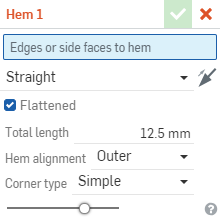
- Wählen Sie die Kanten oder Seitenflächen aus, entlang derer Blechkantenränder erstellt werden sollen.
- Wählen Sie eine Richtung mit Hilfe des „Umkehren“-Pfeils aus. (Wechseln Sie mit diesem Pfeil die Richtung).
- Geben Sie den Blechkantenrand-Typ an:
 Gebördelt
Gebördelt Bördeln Sie den Blechkantenrand. Die Länge reicht von ganz hinten von der Kurvenkante bis zur Vorderkante des Blechkantenrands.
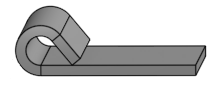
Spezifikationen:
Innenradius: die Bemaßung für den Innenradius der Blechkantenrandbiegung.
Minimaler Abstand: Wenn diese Option ausgewählt ist, verwendet dieses Feld den Wert für den minimalen Abstand, der im Blech-Modell-Feature festgelegt ist. (Der Wert stellt den Abstand zwischen dem Ende des gerollten Blechkantenrands und dem Blech, das mit einem Blechkantenrand versehen wird, dar).
Abstand: Wenn „Minimaler Abstand“ nicht aktiviert ist, definieren Sie den gewünschten Abstand.
Gesamtlänge: die Länge des Blechkantenrands von seiner äußersten Kante bis zu seinem Ende.
Ausrichtung des Blechkantenrands: auf die äußere Kante der Randbiegung. Außen richtet die äußere Kante des Blechkantenrands auf die Blechkante aus. Fixiert fügt die Außenkante beginnend bei der Blechkante hinzu:
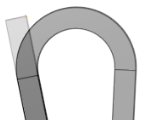
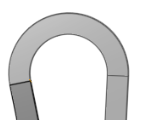
Ein gebördelter Blechkantenrand mit Außen (erstes Bild) und Fixiert (zweites Bild)
Eckentyp: zum Definieren des Eckentyps bei Blechteilen an den Bechkantenränder-Schnittstellen: Einfach führt zu einer geraden Linie in der flachen Ansicht (linear in der Abwicklung). Geschlossen verschließt die Ecke so weit wie möglich, damit sie verschweißt werden kann, und führt zu einer komplizierteren Geometrie in der flachen Ansicht:
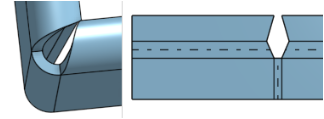
Einfache Ecke im Modell und in der flachen Ansicht (oben)
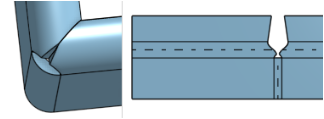
Geschlossene Ecke im Modell und in der flachen Ansicht (oben)
 Gerollt
Gerollt Rollen Sie den Blechkantenrand über die Kante, indem Sie einen bestimmten Radius verwenden.
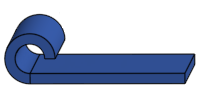
Spezifikationen:
Innenradius: die Bemaßung für den Innenradius des Blechkantenrands.
Winkel: der Winkel der Rolle, der bestimmt, wie weit sich die Rolle zur Blechwand hin erstreckt.
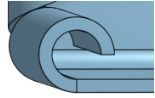
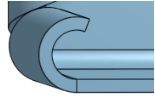
Das erste Bild zeigt einen Winkel von 270 Grad und das zweite Bild einen Winkel von 200 Grad
Ausrichtung des Blechkantenrands: auf die äußere Kante der Randbiegung. Außen richtet die äußere Kante des Blechkantenrands auf die Blechkante aus. Fixiert fügt die Außenkante beginnend bei der Blechkante hinzu:
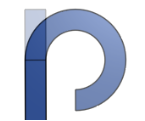
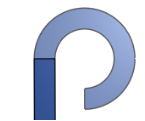
Ein gerollter Blechkantenrand mit „Außen“ (erstes Bild) und „Fixiert“ (zweites Bild) definiert
Eckentyp: zum Definieren des Eckentyps bei Blechteilen an den Bechkantenränder-Schnittstellen: Einfach führt zu einer geraden Linie in der flachen Ansicht (linear in der Abwicklung). Geschlossen verschließt die Ecke so weit wie möglich, damit sie verschweißt werden kann, und führt zu einer komplizierteren Geometrie in der flachen Ansicht:
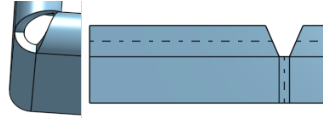
Einfache Ecke im Modell und in der flachen Ansicht (oben)
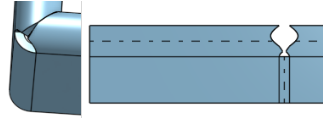
Geschlossene Ecke im Modell und in der flachen Ansicht (oben)
 Gerade
Gerade Richten Sie den Blechkantenrand entlang dem Blechmaterial aus.
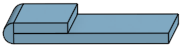
Spezifikationen:
Vereinfacht: Wenn diese Option aktiviert ist, wird der Blechkantenrand bündig mit dem Blechmaterial abgelegt. Dabei wird der Mindestabstand zwischen Blechkantenrand und Blech verwendet.
Innenradius: Wenn „Vereinfacht“ nicht aktiviert ist, können Sie die Bemaßung für den Blechkantenrand-Innenradius festlegen.
Gesamtlänge: die Länge des Blechkantenrands von seiner äußersten Kante bis zu seinem Ende.
Ausrichtung des Blechkantenrands: auf die äußere Kante der Randbiegung. Außen richtet die äußere Kante des Blechkantenrands auf die Blechkante aus. Fixiert fügt die Außenkante beginnend bei der Blechkante hinzu:
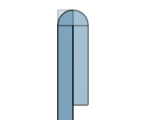
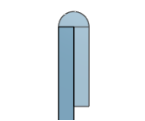
Ein gerollter Blechkantenrand mit „Außen“ (erstes Bild) und „Fixiert“ (zweites Bild) definiert
Eckentyp: zum Definieren des Eckentyps bei Blechteilen an den Bechkantenränder-Schnittstellen: Einfach führt zu einer geraden Linie in der flachen Ansicht (linear in der Abwicklung). Geschlossen verschließt die Ecke so weit wie möglich, damit sie verschweißt werden kann, und führt zu einer komplizierteren Geometrie in der flachen Ansicht:
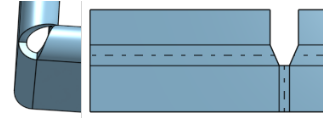
Einfache Ecke im Modell und in der flachen Ansicht (oben)
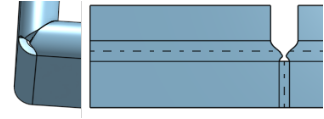
Geschlossene Ecke im Modell und in der flachen Ansicht (oben)
- Klicken Sie auf
 , um das Feature zu übernehmen. Der Blechkantenrand ist in der Feature-Liste aufgeführt.
, um das Feature zu übernehmen. Der Blechkantenrand ist in der Feature-Liste aufgeführt.
Jede Dialogfenster-Auswahl wird standardmäßig für nachfolgende Blechkanten-Operationen über Sitzungen und Dokumente hinweg auf die zuvor festgelegten Werte eingestellt.
Wenn Sie die flache Ansicht geöffnet haben, sehen Sie in der Biegetabelle, dass die Blechkantenränder mit Radius und Winkel aufgeführt sind. Sie können sie in der Tabelle nach oben oder unten verschieben, aber derzeit können Sie sie in der Tabelle nicht bearbeiten.
Erstellen Sie einen oder mehrere Blechkantenränder an vorhandenen Blechteilen. ![]()
Um einen oder mehrere Blechkantenränder an bestehenden Blechteilen zu erstellen, benötigen Sie zunächst ein Blechteil im Part Studio:
- Klicken Sie im Part Studio auf
 .
. 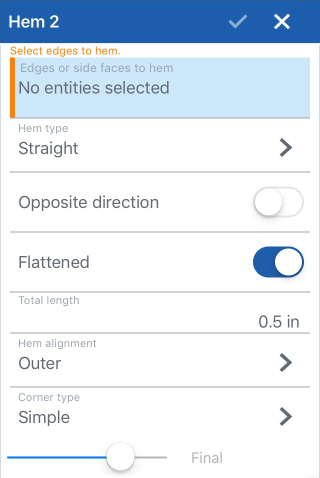
- Wählen Sie die Kanten oder Seitenflächen aus, entlang derer Blechkantenränder erstellt werden sollen.
- Wählen Sie eine Richtung mit Hilfe des „Umkehren“-Pfeils aus. (Wechseln Sie mit diesem Pfeil die Richtung).
- Geben Sie den Blechkantenrand-Typ an:
 Gebördelt
Gebördelt Bördeln Sie den Blechkantenrand. Die Länge reicht von ganz hinten von der Kurvenkante bis zur Vorderkante des Blechkantenrands.
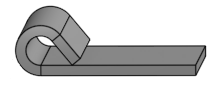
Spezifikationen:
Innenradius: die Bemaßung für den Innenradius der Blechkantenrandbiegung.
Minimaler Abstand: Wenn diese Option ausgewählt ist, verwendet der minimale Abstand den Wert, der im Blech-Modell-Feature als minimaler Abstand festgelegt ist.
Abstand: Wenn „Minimaler Abstand“ nicht aktiviert ist, definieren Sie den gewünschten Abstand.
Gesamtlänge: die Länge des Blechkantenrands von seiner äußersten Kante bis zu seinem Ende.
Ausrichtung des Blechkantenrands: auf die äußere Kante der Randbiegung. Außen richtet die äußere Kante des Blechkantenrands auf die Blechkante aus. Fixiert fügt die Außenkante beginnend bei der Blechkante hinzu:
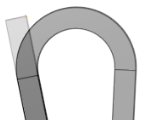
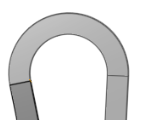
Ein gebördelter Blechkantenrand mit „Außen“ (erstes Bild) und „Fixiert“ (zweites Bild)
Eckentyp: zum Definieren des Eckentyps bei Blechteilen an den Bechkantenränder-Schnittstellen: Einfach führt zu einer geraden Linie in der flachen Ansicht (linear in der Abwicklung). Geschlossen verschließt die Ecke so weit wie möglich, damit sie verschweißt werden kann, und führt zu einer komplizierteren Geometrie in der flachen Ansicht:
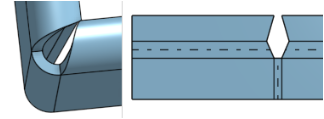
Einfache Ecke im Modell und in der flachen Ansicht (oben)
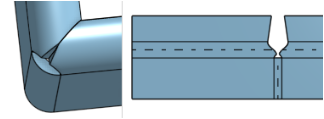
Geschlossene Ecke im Modell und in der flachen Ansicht (oben)
 Gerollt
Gerollt Rollen Sie den Blechkantenrand über die Kante, indem Sie einen bestimmten Radius verwenden.
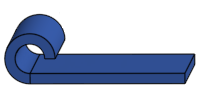
Spezifikationen:
Innenradius: die Bemaßung für den Innenradius des Blechkantenrands.
Winkel: der Winkel der Rolle, der bestimmt, wie weit sich die Rolle zur Blechwand hin erstreckt.
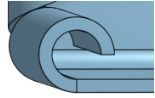
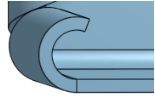
Das erste Bild zeigt einen Winkel von 270 Grad und das zweite Bild einen Winkel von 200 Grad
Ausrichtung des Blechkantenrands: auf die äußere Kante der Randbiegung. Außen richtet die äußere Kante des Blechkantenrands auf die Blechkante aus. Fixiert fügt die Außenkante beginnend bei der Blechkante hinzu:
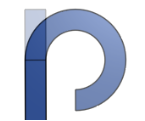
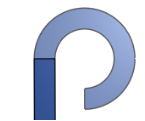
Ein gerollter Blechkantenrand mit „Außen“ (erstes Bild) und „Fixiert“ (zweites Bild) definiert
Eckentyp: zum Definieren des Eckentyps bei Blechteilen an den Bechkantenränder-Schnittstellen: Einfach führt zu einer geraden Linie in der flachen Ansicht (linear in der Abwicklung). Geschlossen verschließt die Ecke so weit wie möglich, damit sie verschweißt werden kann, und führt zu einer komplizierteren Geometrie in der flachen Ansicht:
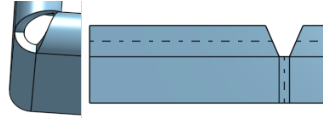
Einfache Ecke im Modell und in der flachen Ansicht (oben)
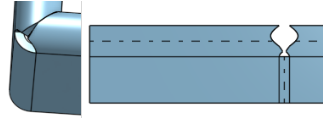
Geschlossene Ecke im Modell und in der flachen Ansicht (oben)
 Gerade
Gerade Richten Sie den Blechkantenrand entlang dem Blechmaterial aus.
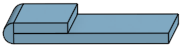
Spezifikationen:
Vereinfacht: Wenn diese Option aktiviert ist, wird der Blechkantenrand bündig mit dem Blechmaterial abgelegt. Dabei wird der Mindestabstand zwischen Blechkantenrand und Blech verwendet.
Innenradius: Wenn „Vereinfacht“ nicht aktiviert ist, können Sie die Bemaßung für den Blechkantenrand-Innenradius festlegen.
Gesamtlänge: die Länge des Blechkantenrands von seiner äußersten Kante bis zu seinem Ende.
Ausrichtung des Blechkantenrands: auf die äußere Kante der Randbiegung. Außen richtet die äußere Kante des Blechkantenrands auf die Blechkante aus. Fixiert fügt die Außenkante beginnend bei der Blechkante hinzu:
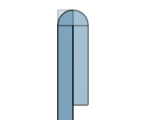
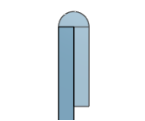
Ein gerollter Blechkantenrand mit „Außen“ (erstes Bild) und „Fixiert“ (zweites Bild) definiert
Eckentyp: zum Definieren des Eckentyps bei Blechteilen an den Bechkantenränder-Schnittstellen: Einfach führt zu einer geraden Linie in der flachen Ansicht (linear in der Abwicklung). Geschlossen verschließt die Ecke so weit wie möglich, damit sie verschweißt werden kann, und führt zu einer komplizierteren Geometrie in der flachen Ansicht:
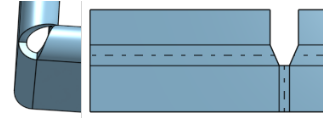
Einfache Ecke im Modell und in der flachen Ansicht (oben)
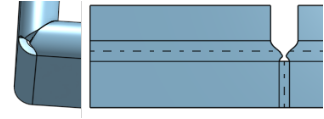
Geschlossene Ecke im Modell und in der flachen Ansicht (oben)
- Klicken Sie auf
 , um das Feature zu übernehmen. Der Blechkantenrand ist in der Feature-Liste aufgeführt.
, um das Feature zu übernehmen. Der Blechkantenrand ist in der Feature-Liste aufgeführt.
Jede Dialogfenster-Auswahl wird standardmäßig für nachfolgende Blechkanten-Operationen über Sitzungen und Dokumente hinweg auf die zuvor festgelegten Werte eingestellt.
Wenn Sie die flache Ansicht geöffnet haben, sehen Sie in der Biegetabelle, dass die Blechkantenränder mit Radius und Winkel aufgeführt sind. Sie können sie in der Tabelle nach oben oder unten verschieben, aber derzeit können Sie sie in der Tabelle nicht bearbeiten.
-
 Flansch: Erstellen Sie eine Wand für jede ausgewählte Kante, die durch eine Biegung mit der ausgewählten Kante verbunden ist.
Flansch: Erstellen Sie eine Wand für jede ausgewählte Kante, die durch eine Biegung mit der ausgewählten Kante verbunden ist. -
 Blechkantenrand: Erstellen Sie auf einem vorhandenen Blechteil einen Blechkantenrand für jede ausgewählte Kante/Fläche.
Blechkantenrand: Erstellen Sie auf einem vorhandenen Blechteil einen Blechkantenrand für jede ausgewählte Kante/Fläche. -
 Zunge: Fügen Sie eine Zunge zu einem Blechflansch hinzu.
Zunge: Fügen Sie eine Zunge zu einem Blechflansch hinzu. -
 Biegen: zum Biegen eines Blechmodells entlang einer Referenzlinie mit zusätzlichen Optionen zur Biegekontrolle.
Biegen: zum Biegen eines Blechmodells entlang einer Referenzlinie mit zusätzlichen Optionen zur Biegekontrolle. -
 Form: Erstellen Sie Form-Features auf vorhandenen Blechmodellen. Formen können aus dem aktuellen Dokument, anderen Dokumenten oder einer vordefinierten Bibliothek von Blechformen ausgewählt werden.
Form: Erstellen Sie Form-Features auf vorhandenen Blechmodellen. Formen können aus dem aktuellen Dokument, anderen Dokumenten oder einer vordefinierten Bibliothek von Blechformen ausgewählt werden. -
 Verbindung erstellen: Wandeln Sie die Schnittstelle von zwei Wänden in ein Verbindungs-Feature um, entweder in eine Biegung (Wände, die durch zylindrische Geometrie verbunden sind) oder in einen Schlitz (kleiner Spalt zwischen den beiden Wänden).
Verbindung erstellen: Wandeln Sie die Schnittstelle von zwei Wänden in ein Verbindungs-Feature um, entweder in eine Biegung (Wände, die durch zylindrische Geometrie verbunden sind) oder in einen Schlitz (kleiner Spalt zwischen den beiden Wänden). -
 Ecke: Ändern Sie einen Eckentyp und den Freischnitt-Maßstab.
Ecke: Ändern Sie einen Eckentyp und den Freischnitt-Maßstab. -
 Biegungs-Freischnitt: Ändern Sie einen Biegungs-Freischnitt (den kleinen Schnitt am Berührungspunkt zwischen Biegungsende und freier Kante), die Tiefe und die Freischnitt-Breite.
Biegungs-Freischnitt: Ändern Sie einen Biegungs-Freischnitt (den kleinen Schnitt am Berührungspunkt zwischen Biegungsende und freier Kante), die Tiefe und die Freischnitt-Breite. -
 Verbindung ändern: zum Ändern einer bestehenden Verbindung. Wandeln Sie zum Beispiel eine Biegung in eine Rippe um. Diese Option ist derzeit über die Abwicklungstabelle verfügbar.
Verbindung ändern: zum Ändern einer bestehenden Verbindung. Wandeln Sie zum Beispiel eine Biegung in eine Rippe um. Diese Option ist derzeit über die Abwicklungstabelle verfügbar. -
 Eckenfreistich: zum Ausbrechen einer Ecke bei Blechteilen, indem Sie eine Verrundung oder Fase anwenden. Wählen Sie eine Eckkante oder einen Eckpunkt aus und geben Sie die Art und den Abstand des Eckenfreistichs an. Es wird empfohlen, dieses Feature nach Fertigstellung aller Flansche und Verbindungen des Blechmodells zu verwenden.
Eckenfreistich: zum Ausbrechen einer Ecke bei Blechteilen, indem Sie eine Verrundung oder Fase anwenden. Wählen Sie eine Eckkante oder einen Eckpunkt aus und geben Sie die Art und den Abstand des Eckenfreistichs an. Es wird empfohlen, dieses Feature nach Fertigstellung aller Flansche und Verbindungen des Blechmodells zu verwenden. -
 Blechtabelle und flache Ansicht: zum Öffnen und Schließen der Schlitz-/Biegungs-Tabellen und Visualisierung des Modells für die Blechabwicklung. Verwenden Sie diese Tabelle, um die Schlitze in Biegungen und die Biegungen in Schlitze umzuwandeln.
Blechtabelle und flache Ansicht: zum Öffnen und Schließen der Schlitz-/Biegungs-Tabellen und Visualisierung des Modells für die Blechabwicklung. Verwenden Sie diese Tabelle, um die Schlitze in Biegungen und die Biegungen in Schlitze umzuwandeln. -
 Blechmodell fertigstellen: schließt (deaktiviert) das Blechmodell. Erstellt ein Feature in der Feature-Liste.
Blechmodell fertigstellen: schließt (deaktiviert) das Blechmodell. Erstellt ein Feature in der Feature-Liste.